Prijswijziging klaarzetten incl. BTW verhoging
Deze handleiding laat u zien hoe u de prijzen van uw artikelen alvast kunt klaarzetten voor het nieuwe jaar incl. de BTW verhoging.
Omdat door heel Bake-it gewerkt wordt met excl. BTW bedragen, maar u de prijzen alvast op incl. bedragen wilt verhogen en afronden op b.v. 5 cent incl. de BTW verhoging, is het mogelijk om een prijsgroep aan te maken, waar u in één keer alle artikelen kunt importeren.
Hierna kunt u de prijzen verhogen of afronden naar wens zodat deze prijsgroep klaar staat om de artikelen op een gewenst moment handmatig te importeren in het artikelen bestand van Bake-it, zodat deze vanaf dat moment gelden voor uw kassa's en orders/facturen.
Om de prijzen mooi af te kunnen ronden, moet de BTW in Bake-it al op het nieuwe BTW percentage staan, dit percentage willen we natuurlijk nog niet op de kassa's doorgevoerd hebben, dus blokkeren we de replicators via [Cash-it | replicatorstatus]
Het is ook niet aan te raden om de percentage te veranderen wanneer er nog op andere pc's in Bake-it wordt gewerkt.
Let u er dus op dat u de enige bent die in Bake-it aan het werk is!
Zet na het blokkeren de BTW Percentage laag via [Bestand | instellingen] op 9,00 waarna je kunt gaan starten met het aanmaken van de prijsgroep welke gewijzigd gaat worden.
Hieronder staat uitgelegd hoe u een prijswijzigingen kunt voorbereiden en deze op een later moment doorvoeren.
- Maak een nieuwe prijsgroep aan, door in Bake-it te klikken op [ artikelen / prijsgroepen ]

- Klik op het + teken of sneltoets F7
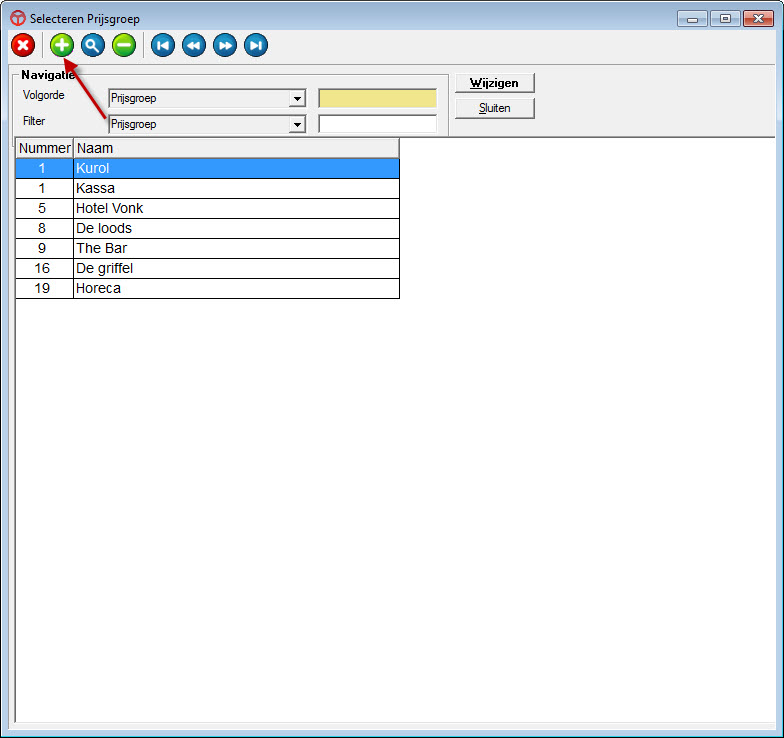
- Geef de prijsgroep een nummer en omschrijving
- Ga via het menu [extra] naar [importeer artikelen in deze prijsgroep]
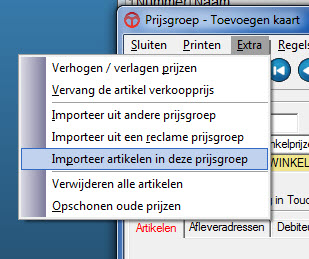
- Zet het vinkje 'Alleen hoofdartikelen zonder subcode importeren' in ieder geval aan! En de andere vinkjes als gewenst en kies voor Start.
- Maak een back-up als gewenst, in dit stadium is het niet nodig omdat u alleen een prijsgroep aanmaakt.
- Voortgang importeren begint te lopen.
- Het importeren is afgerond
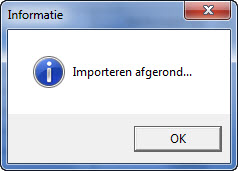
- Sluit het volgende scherm, via het kruisje
De artikelen staan in de prijsgroep en de prijzen kunnen nu worden aangepast. Dit kunt u doen door handmatig elke regel te openen en de nieuwe prijs in te voeren, of u voert procentueel de prijswijzigingen door via onderstaande stappen. In dit voorbeeld verhogen we alle artikelen met 2% en ronden we de prijzen af op 5 cent incl. BTW.
- Ga naar [extra] [verhogen / verlagen prijsgroepprijzen]
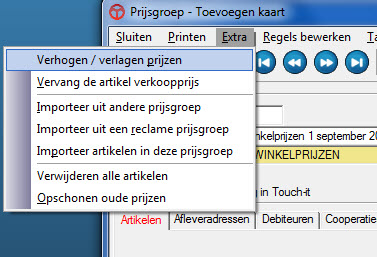
Kies de juiste instellingen:
- Hier kunt u een artikel (groep) selectie maken (in dit voorbeeld verhogen we alles met 2%)
- Kies voor een percentage of bedrag en pas eventueel de afronding aan
- Kies welke prijzen gewijzigd moeten worden (in dit geval ronden we de incl. BTW bedragen af op 5 cent, dus 2,46 wordt 2,45)
- Kies of de inclusief prijzen moeten worden verhoogd (in dit geval kiezen we voor het vinkje incl. BTW aangezien we de incl. BTW bedragen op 5 cent afgerond willen hebben)
- Kies voor start, er wordt wederom een vraag gesteld of er een back-up gemaakt moet worden, ook in dit stadium is het niet nodig aangezien het om een los staande prijsgroep gaat.
- Voortgang prijzen wijzigen
- De prijzen zijn gewijzigd
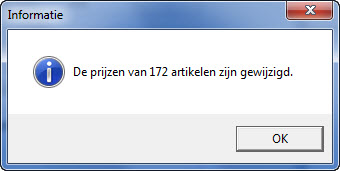
- !BELANGRIJK! Vergeet na het wijzigen van de prijzen niet om de BTW terug te zetten en de replicators de-blokkeren!
** Voer de stappen hieronder pas uit op het moment dat de nieuwe prijzen ingaan! **
Maak voordat je begint aan onderstaande stappen een backup!
Voert u deze stappen uit in de loop van de week dan zullen de uiteindelijke weekfacturen dubbele prijzen bevatten.
De Cash-it kassa beschikken na replicatie (circa 5 minuten) en een herstart of herladen, direct over de nieuwe prijzen.
- Open de prijsgroep welke u wilt inlezen in het artikelbestand en ga naar [extra] [vervang de artikel verkoopprijs]
- Klik de prijsgroep aan die over de artikelprijzen uit de artikelkaart gekopieerd moeten worden. Zet onderin het venster alle drie de vinkjes aan en klik op start.
Het is zeer belangrijk dat er een back-up gemaakt wordt voor het inlezen van de prijzen!
- Als er een recente backup gemaakt is mag u op JA klikken.
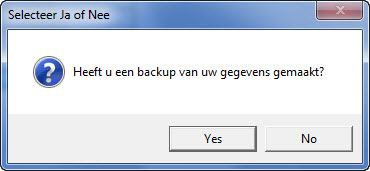
- Het kopiëren van de prijzen is afgerond.
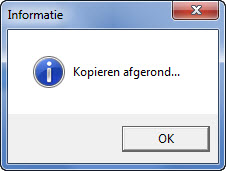
- Klik op het kruisje rechts boven in het scherm om het onderstaande venster te sluiten.
Mocht u ook met subcode's werken, dan kan het zijn dat hier ook een bedrag is ingevuld voor een extra toeslag.
- Als het de bedoeling is om deze ook te verhogen zal dit één voor één moeten doen.
- Hiervoor gaat u naar [Artikelen], [Subcodes]:
- Dan krijgt u het onderstaande scherm.
- Open de gewenste subcode en pas de toeslag aan.
Mocht u ook met teksten werken, dan kan het zijn dat hier ook een bedrag is ingevuld voor een extra toeslag.
- Als het de bedoeling is om deze ook te verhogen zal dit één voor één moeten doen.
- Hiervoor gaat u naar [Diverse], [Teksten]:
Ideeën, suggesties of op-/aanmerkingen zijn voor ons zeer waardevol om u nog beter van dienst te kunnen zijn, hiervoor onze dank.















